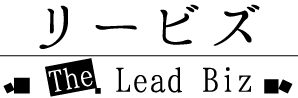5分で分かる!ツイッターの使い方とは?

ツイッターを使いたいけれど、よく分からない!
初心者が使えるようになるためのツイッターの基本が知りたい!
短い言葉で気軽につぶやくことができるツイッター。
コミュニケーションだけでなく、大手企業が広告や宣伝のためにも活用していますよね。
多くの方が使っている中で、これから始める人にとっては「誰に聞いたらいいだろう」とちょっと迷ってしまうものです。
そこで初心者でもツイッターの基本が分かる内容を書いていきます。
これからツイッターを始めたいと思っているなら、参考にしてみてください。
目次
ツイッターとは?

ツイッターはSNSのひとつです。
ツイートを発信して世界中の人と共有したり、コミュニケーションを取ることができます。
ツイッターの特徴は1回の投稿が140文字以内という点です。
多くの有名人も登録しているので気軽に繋がることができますし、有名企業の情報を知るのにも役に立ちます。
お気に入りのサービスを提供している企業をチェックしておけば、お得な情報が手に入るかもしれません。
ツイッターのつぶやきのことを「ツイート」と呼びますが、これは英語で「鳥のさえずり」を意味しています。
短い言葉で気軽につぶやく人が多いので、常に新鮮な情報が流れてきます。
5分でわかる!ツイッターの使い方とは?
ここではツイッターを使うための基本的な情報を見ていきましょう。
アカウント登録
ツイッターを始めるには、アカウント登録が必要です。
アカウントはツイッターを使うためにあなたのメールアドレスやニックネームなどを登録して、ツイッターを使う権利を取得します。
ツイッターは無料で登録ができるので、まずはツイッターアプリをインストールしましょう。
プロフィール設定
アカウント登録が完了したら、あなたのプロフィールを設定します。
プロフィール設定をしなくてもツイッターはできますが、あなたが何者なのか何の情報もないと他のユーザーは不信がって近づいてきません。
可能な範囲でプロフィールを作成しておけば、それを読んで興味を持った人があなたのツイートを読んでくれます。
プロフィール設定の方法は、画面上の人型アイコンをタップして「プロフィールを入力」をしていきます。
誕生日や住んでいる地域、160文字以内で簡単な自己紹介を作成します。
誕生日は公開する範囲を「フォロワーのみ」「相互フォローのみ」「自分のみ」など、選択することができます。
住んでいる地域は広く「日本」にしても良いですし、「日本 東京」など絞り込むこともできます。
プロフィール画像の設定
プロフィール画像を設定することもできます。
自分の顔ではなくても、ペット、好きなもの、好きな場所など、あなたの好みで設定してください。
プロフィール画面に表示されている、人型のアイコンをタップします。
プロフィール編集画面が開くので、人型のアイコンにカメラのマークが重なって表示されます。
プロフィール画像に設定したい画像を選ぶと、トリミング画面に移ります。
プロフィール画像は丸い形で表示されることになるので、メインで表示したい部分が中心に来るように調整しましょう。
また、ツイッター画面の上部にある「ヘッダー画像」も同様の手順で設定できます。
こちらは横1500px、縦500pxのサイズが推奨されています。
画像の設定が完了したら画面右上の「保存」をタップして完了です。
アカウントをフォローする
ツイッターで様々なつぶやきを見ている中で、気になるユーザーがいたら、「フォロー」をすることで、そのユーザーのつぶやきを手軽にチェックすることができます。
分かりやすい言葉を使うと、「お気に入り登録」のようなものです。
逆にあなたをフォローしてくれたユーザーを「フォロワー」といいます。
相手があなたを「お気に入り登録」しているということですね。
そしてお互いがフォロー・フォロワーになっている状態を「相互フォロー」と呼びます。
ツイッターユーザーとの交流の第一歩が「フォロー」です。
気に入ったユーザーがいれば、積極的にフォローしてみましょう。
ツイート
ツイートはツイッターのメイン機能です。
140文字以内で思ったことを気軽につぶやいてみましょう。
あまり悩んでしまうと、ツイッターの醍醐味である「気軽さ」がなくなってしまうので、一言でもいいのでつぶやいてみましょう。
ツイートするには、画面右下に表示されている羽のようなアイコンをタップします。
「いまどうしてる?」という文字が表示されたところに、140文字以内で言葉を入力します。
入力で来たら、「ツイート」というボタンをタップすればツイート完了です。
一度投稿したツイートは後から編集することはできません。
どうしても編集したい場合は、投稿したツイートを削除して、新しくツイートし直すことになります。
リツイート
あなたが面白そうと興味を持ったツイートがあったら、それを他のフォロワーに紹介することができます。
それがリツイートです。
リツイートには「リツイート」と「引用ツイート」があります。
リツイートはリツイートしたいツイートがそのまま投稿されるのに対して、引用ツイートはあなたのコメントを添えて投稿ができます。
ホーム画面上には、リツイートしたツイートの上に「リツイート済み」と表示されます。
いいね
リツイートよりももっと手軽にできるのが「いいね」です。
参考になったツイートや、思わぬ情報が得られたツイートなどには「いいね」をすることができます。
「いいね」をするには、ツイートの下に表示されているハートマークをタップします。
するとハートマークに色がつき、その横で数字がひとつカウントされます。
「いいね」をすると、あなたが「いいね」をしたツイートがあなたのフォロワーのタイムラインに表示されます。
リプライ
ツイッターではツイートに返信することを「リプライ」と呼びます。
リプライとは「返事をする」「応答する」という意味です。
気になるユーザーがいたり、ツイートがあったらリプライしてみましょう。
リプライをするには、ツイートの下に表示されている吹き出しのマークをタップします。
するとツイートを投稿したユーザーを返信先として、ツイートを入力できる画面になります。
ここにコメントを入れて「返信」をタップすればリプライができます。
ツイッターをもっと便利に使う方法とは?
ツイッターをさらに便利に使う方法を見ていきます。
おそらく耳にしたことがある「ハッシュタグ」と「ダイレクトメッセージ」をご紹介します。
ハッシュタグ
ハッシュタグはツイートする内容のキーワードや文言の前に「#」を付けるタグのことです。
ハッシュタグをつけることで、投稿を関連付けすることができるので、同じハッシュタグで投稿する人に見つけてもらいやすくなります。
その理由はハッシュタグをつけて投稿することで、自動的にハッシュタグにリンクが貼られ、それをタップすることで「関連したツイートを検索することができる」ためです。
ハッシュタグのメリットは以下の通りです。
- ハッシュタグに関連する項目を見つけられる・見つけてもらえる
- 自動的にリンクが張られるので、そこから関連したツイートを検索できる
- ハッシュタグのトレンドを見つけることができる
- トレンドのハッシュタグにうまくツイートを合わせると拡散される可能性が高まる
- ファンコミュニティを形成することができる
ツイッターでコミュニティを広げたいと考えているなら、ハッシュタグは必要です。
気になるキーワード、トレンドワードには積極的にハッシュタグを付けて投稿してみましょう。
ダイレクトメッセージ
ダイレクトメッセージは1対1でメッセージをやり取りできる機能です。
フォローしてくれたユーザーに直接お礼を言いたい、気になることを直接聞いてみたい時などに使います。
使い方はツイッター画面の上部にある「メッセージ」をタップすると、ダイレクトメッセージ画面が立ち上がります。
ダイレクトメッセージを送るには、相手からフォローされていることが前提です。
ただし「プライバシー設定」で「すべてのユーザーから受信する」に設定していれば、フォローしていなくてもダイレクトメッセージが可能です。
ダイレクトメッセージで出会いを求めたり、誹謗中傷を送るのは原則、禁止されていますが、それを狙うユーザーもいるので注意しましょう。
Twitterを安全に使うには?
ツイッターは手軽で便利に使える分、見知らぬ人も見ることができるので、時に危険を伴います。
メールアドレスを付きとめられたり、突然電話がかかってきたり…そんな恐怖を味わわないためにも、安全に使っていきましょう。
ここでは安全に使うための注意点や設定をご紹介します。
メールアドレスや電話番号から自分を検索できなくする
ツイッターではアカウント登録の段階で、メールアドレスか電話番号が必要です。
ですから、メールアドレスや電話番号からの検索も可能です。
リアルな友達に検索されたくない、ひっそりツイッターを楽しみたい場合は、設定を変えることで検索できなくすることが可能です。
設定画面で「プライバシーとセキュリティ」までタップして進みます。
「プライバシーとセキュリティ」の設定画面を下にスクロールしていくと、「見つけやすさと連絡先」という項目があるのでタップします。
初期設定では「メールアドレスの照合と通知を許可する」「電話番号の照合と通知を許可する」にチェックが入っているので、2つのチェックを外しましょう。
アドレス帳との同期をオフにする
ツイッターではメールアドレスと同期させて電話帳に入っている人をツイッター上で検索することができます。
便利な機能ではありますが、使い方によってはアドレス帳との同期は不要と言う人もいるでしょう。
そこでアドレス帳との同期設定をオフにすることができます。
基本的な設定はメールアドレスや電話番号の検索と同じです。
「見つけやすさと連絡先」の項目に「アドレス帳の連絡先の同期」という項目があるので、ここのチェックボックスを外すことで、アドレス帳との同期を解除します。
迷惑行為に困った時の対処法
実際に迷惑行為にあった時の対処法を知っておきましょう。
「特定のユーザーをロック」する方法と、「特定のユーザーをスパムとして報告する」方法があります。
特定のユーザーをブロック
迷惑行為をしてくる相手が分かっているなら、「ブロック」が有効です。
ツイッターのブロックはその相手を遮断する機能です。
ブロックした相手は、「フォローできなくなる」「あなたのツイートをリツイートしたり、お気に入り登録ができなくなる」「あなたのプロフィールが閲覧できなくなる」のように、行動が制限されます。
ブロックの方法は、ブロックしたいユーザーのプロフィールページにいきます。
右上に3つの点が縦に並んだアイコンがあるので、タップします。
メニューが表示されるので、その中から「ブロック」を選びましょう。
ブロックに関する確認事項が表示されるので、よろしければ「ブロック」をタップしましょう。
相手のプロフィールに「ブロック済み」と表示されていれば、ブロック完了です。
特定のユーザーをスパムとして報告する
ブロックの他に迷惑行為を繰り返す人を「スパム」としてツイッター運営者に報告することができます。
ただスパム報告をしても、ブロックのように制限がかかるわけではないので、まずはブロックをしてからスパム報告をすると良いでしょう。
スパム報告の方法は、相手のプロフィールページの右上の3つの点が縦に並んだアイコンをタップします。
表示されたメニューから「報告」をタップします。
表示された項目の中にある「スパム投稿し迷惑行為をしている」を選びます。
これで特定のユーザーのスパム行為をツイッター運営側に報告することができます。
まとめ
いかがでしたか?
ツイッターは140文字以内であれば、好きなことを気軽につぶやけるコンテンツです。
つぶやいたツイートは全世界の人が見ることができ、興味のあるユーザーをフォローすることでコミュニティが広がっていきます。
「いいね」や「リツイート」をすることで、タイムラインに残したり、拡散することも可能です。
ハッシュタグをつければ、同じことに興味のあるユーザーに見つけてもらいやすくなります。
ただツイッターは誰でも見ることができるので、あなたという個人が特定されないように、設定をすることができます。
用途によってしっかり設定をして、楽しく安全に使いましょう。